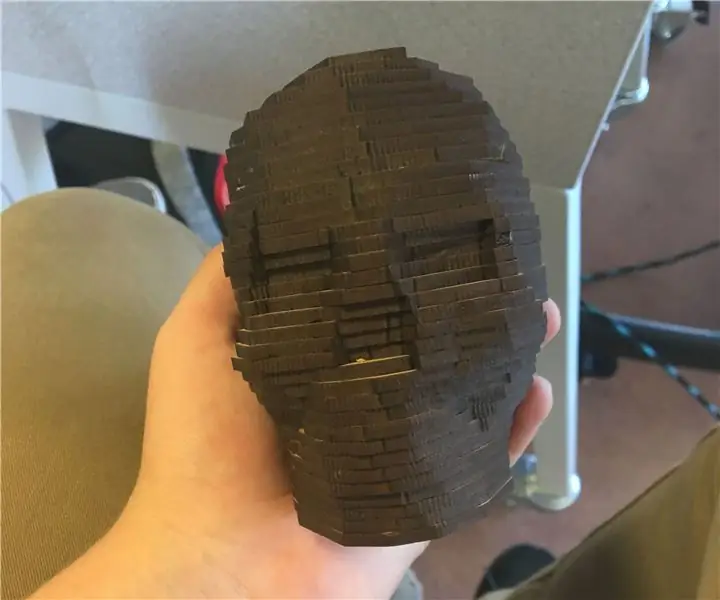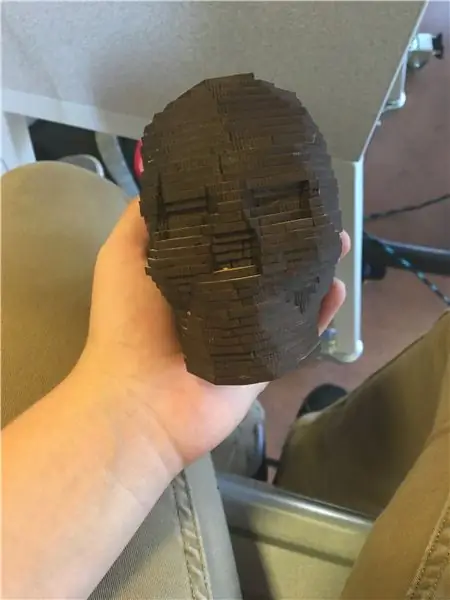
Так ты хочешь сделать что-то вроде этого, да?
Следуйте этим простым шагам, чтобы я мог показать вам, как это сделать. Автор Брэди Робертс.
Шаг 1. Загрузите 3D-модель
Для начала нужно либо скачать, либо создать 3d модель. Вы можете получить его здесь https://www.thingiverse.com/ или сделать его на Fusion 360. Вы можете просто взять модель из категории 3D-печати.
Шаг 2. Что нужно скачать
Если у вас есть модель, которую вы хотите загрузить, вам необходимо загрузить ее, а также вам необходимо загрузить Slicer, который похож на Fusion 360 и производится той же компанией.
Шаг 3: Файл
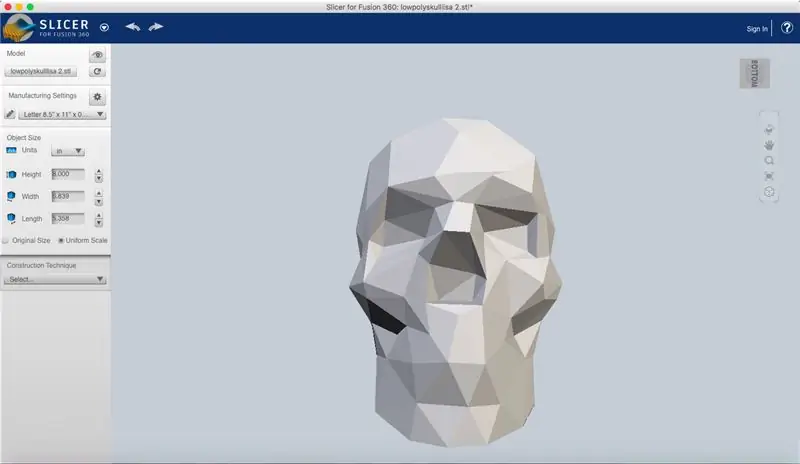
Вам нужно открыть слайсер, а затем импортировать файл, который вы скачали. Если ваш файл работает, он будет выглядеть так.
Шаг 4: Настройки
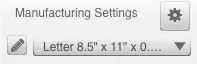
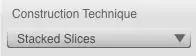
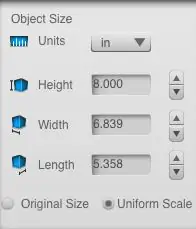
Вам захочется повозиться с настройками, чтобы получить то, что вы хотите. Для этого конкретного документа, который мы делаем, вы захотите изменить размер вашего листа, с которого вы собираетесь печатать его в программе, на тот же размер, что и тот, который вы собираетесь использовать. Затем вы захотите изменить размер на такой, какой вы хотите. Затем вы хотите изменить технику построения на несколько слоев. И, наконец, когда у вас есть все, что вам нужно, нажмите кнопку «Получить планы», а затем нажмите «Экспорт на мой компьютер».
Шаг 5. Поместите их на свой флеш-накопитель
После того, как вы все загрузили, вы хотите поместить файлы на свой флеш-накопитель.
Шаг 6. Подготовьте их к резке
Как только он будет у вас на флеш-накопителе, вы захотите вставить флеш-накопитель в компьютер, подключенный к лазерному резаку, и загрузить файлы. Возможно, вам придется изменить размер изображений, но обычно этого не происходит.
Шаг 7: вырежьте их
Вырежьте все кусочки и дождитесь, пока они будут готовы.
Шаг 8: Организовать

Когда у вас будут все части, вы захотите организовать их от наименьшего к наибольшему. (НЕ НУЖНО ТОЛЬКО ЛУЧШЕ ДЛЯ ОРГАНИЗАЦИИ)
Шаг 9: Наконец


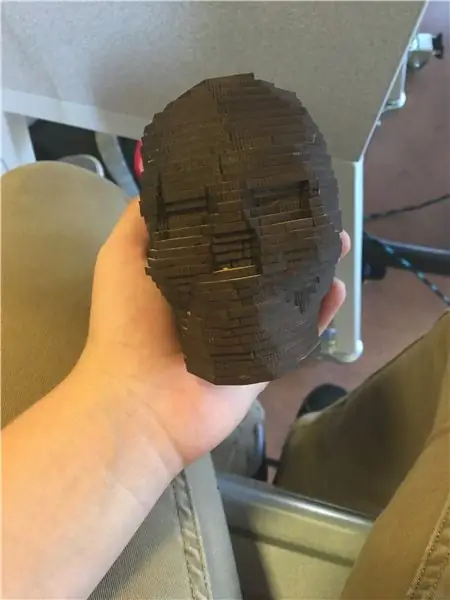
Шаг 9: Затем вы просто хотите начать склеивать их вместе, и если вам нужна помощь, перейдите в слайсер, и он покажет вам, какой из них идет куда на видео. Плюс на некоторых из них будут направляющие линии, чтобы показать вам, где разместить их. Через некоторое время вы начнете видеть свое изображение.